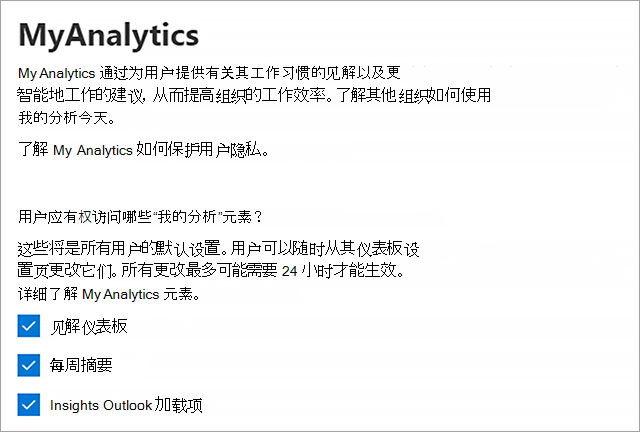启用 Microsoft 365 驱动的更改
科技可以帮助推动变革。 这些 Microsoft 365 功能可以作为更改计划的工具。
- 个人见解 - 通过 Viva Insights 应用启用个人见解,例如 Teams 中的 Viva Insights 应用、Viva Insights Outlook 加载项和每月摘要。
- 计划 - 将知识转化为有针对性的更改计划。
- 团队见解 - 为人事经理提供可对其执行操作的指标和见解。
什么是个人见解?
Viva Insights 生成有关你的个人工作效率的数据,例如人们如何花费他们的时间,以及他们与谁在一起。 个人见解通过以下工具向你提供见解:
- Teams 中的 Viva Insights - 显示 Microsoft Teams 工作流中的个人见解,包括如何保持联系、保护时间、使用 Headspace 进行引导式冥想,以及开始虚拟通勤。
- 仪表板 - 仪表板显示你在过去一个月的时间使用情况、对工作模式的生产力见解、改进建议,以及有关你的人际网络、主要协作者和协作活动的信息。
- Viva Insights Outlook 加载项 - 适用于 Outlook 的 Insights 加载项会根据你最近的工作经验提供活动卡,其中包含基于活动的响应或跟进选项。
- 月度摘要 - 接收每周摘要,为你提供上一周的重点内容。
使用个人见解
经理可以通过 Viva Insights 应用(例如 MyAnalytics 仪表板或 Teams 中的 Viva Insights 应用)访问其个人见解,以查看有关其过去一个月工作模式的统计信息。 统计数据包括他们的专注和协作时间,休假天数,以及与同事交际的效率。
重要
Viva Insights 中提供的信息是私有的,个人指标仅供个人访问。 经理需要受支持的 Microsoft 365 许可证才能访问 Viva Insights。
个人见解除了包含指标外,还包含显示最近工作习惯趋势的 生产力见解。
最后,教育卡提供工作效率和放松休息的提示。 个人见解会定期刷新以反映你最近的工作模式。
这些关于工作模式、生产力见解和教育提示的统计数据成为个人见解的关键组成部分。
Viva Insights Outlook 加载项
可以按如下所示访问 Viva Insights Outlook 加载项:
在 Windows Outlook 桌面版:
打开 Microsoft Outlook 的“开始”功能区。
选择“ Viva Insights”。
打开 Viva Insights 加载项后,会在“Viva Insights”窗格中看到许多卡片。
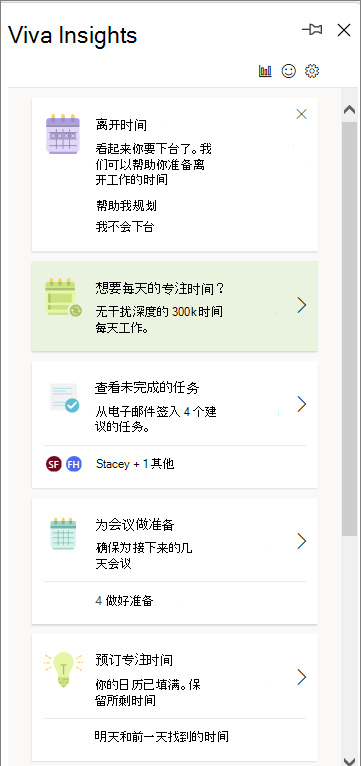
这些卡片可以包括以下主题:
- 准备会议 - 准备会议,然后推动更有效的会议。
- 跟踪电子邮件并记录打开率 - 通过查看打开率百分比或附件单击率百分比跟踪已发送的电子邮件的阅读情况。
- 查看未完成的任务 - 通过查看同意执行的任务提醒,确保没有忘记任何事情。
- 跟进你的请求 - 接收提醒以跟进同事所做的承诺或你发出的请求。
- 预订专注时间 - 通过在会议开始之前预留专注时间来保护日历。
- 跟进电子邮件 - 使用来自较重要联系人的未读电子邮件摘要以整理待筛选邮件。
- 跟进文档 - 查看需要跟进的共享 OneDrive 和 SharePoint 文档的列表。
- 添加重要人员 - 管理重要联系人列表。 如果需要为这些人员完成相关任务或有来自他们的未读电子邮件,则将看到提醒。
- 设置午餐时间 - 使用此卡片来留出午餐时间并个性化你的见解。
- 计划离开时间 - 使用此卡片安排离开时间。
- 了解团队 - 通过针对 1:1 会议、未完成任务等方面的见解随时掌握团队需求。
- 会议建议 - 通过与重要同事保持联系来发展和培育社交网络。
- 查看免打扰时间影响 - 通过查看下班时间发送电子邮件的影响,帮助团队实现工作与生活的平衡。
摘要电子邮件
Viva Insights 参与者会收到每月摘要电子邮件,其中包含有助于了解和改进工作模式的建议。 摘要关注以下工作模式之一:
- 专注 - 设法增加你的专注时间,以便你完成深度工作并释放创造力。
- 放松休息 - 查看你是否在工作和私人时间之间取得良好平衡。 然后设法在下班后放松休息。
- 网络 - 查看人际网络中的人员,确保与重要联系人保持紧密关系。
- 协作 - 获取有关如何计划日历、减少低质量会议时间和撰写更有效电子邮件的技巧。
以下是关于专注时间的摘要示例:
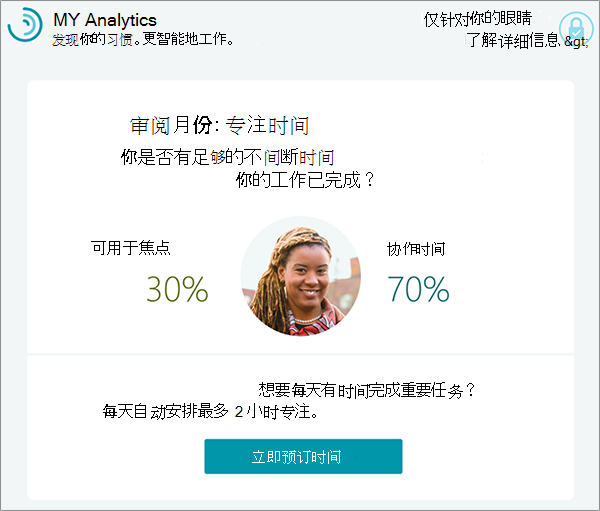
以下是摘要中包含的见解示例:
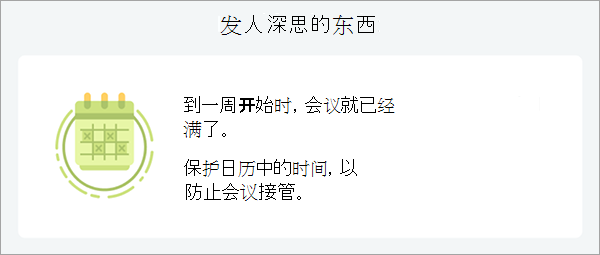
什么是计划?
可以使用工作区分析的计划功能为员工创建改进计划,目标是更好地改变他们的工作习惯。 使用计划功能,可以:
- 确定可以提高工作效率的群体。
- 为已标识小组制定 12 周计划。
- 在计划进行中度量计划的进度。
如果有分析员、受限分析员或项目经理角色,则可以打开工作区分析并选择 计划>新计划。 在那里你可以了解可创建的计划类型。
然后,可以选择已知员工组注册计划,也可以使用分析查找员工组进行注册。 在计划中注册参与者之后,可跟踪他们在关键指标上的进度。
除了标准每周摘要外,计划参与者摘要还包括总结其在计划中进展的摘要。 他们可以访问仪表板,查看其注册计划的专用页面。
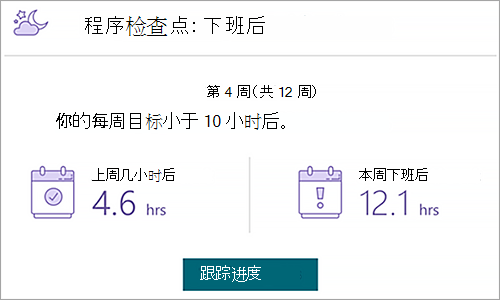
对于团队主管和人事经理来说,什么是团队和小组的洞察力?
人事经理的团队和小组见解为经理提供员工经验和团队效率的行为度量标准。 团队主管和经理可以利用“我的团队”和“团队见解”来跟踪进度、查看建议的操作,并为其团队启动计划。
注意
经理和团队主管无法访问个人数据。 被分配访问权限的经理只能在聚合视图中查看其团队的数据。 默认组大小阈值为 10,包括管理者。
例如,管理人员可以在团队见解中看到以下内容:
确定机会后,经理可以通过将团队成员纳入计划来采取行动。
如何启用这些功能?
启用 Viva Insights - 作为 Microsoft 365 管理员可以登录到管理中心,在“设置组织设置>服务”>中选择 MyAnalytics 服务计划,然后启用 Viva Insights 和 MyAnalytics 的元素。
启用计划 - 分析师、有限分析师和项目经理可以在 Viva Insights 中使用工作区分析创建 计划 。
启用团队和组见解 - 工作区分析管理员可以在“领导”和“经理”设置中分配经理角色。